Windows 10에서 개인 데이터를 백업하는 6가지 방법
백업은 문서, 사진, 이메일, 비밀번호 등 모든 중요한 파일의 두 번째 복사본입니다. 컴퓨터 하드 드라이브와 같은 한 곳에 모든 것을 저장하는 대신 안전한 곳에 모든 것을 또 다른 복사본으로 보관할 수 있습니다. 이 문서에서는 Windows 10에서 개인 데이터를 백업하는 6가지 방법을 다룹니다.
팁: Windows 10이 부팅되지 않는 경우 Windows 10으로 부팅하지 않고 데이터를 백업하는 방법을 참조하세요.
- 방법 1: 수동 복사를 통한 개인 데이터 백업
- 방법 2: OneDrive를 사용하여 개인 데이터 백업
- 방법 3: 파일 히스토리를 사용하여 개인 데이터 백업
- 방법 4: Windows 7 백업 도구를 사용하여 개인 데이터 백업
- 방법 5: 복원 지점을 생성하여 개인 데이터 백업
- 방법 6: iSumsoft Cloner를 사용하여 개인 데이터 백업
방법 1: 수동 복사를 통한 개인 데이터 백업
개인 데이터를 백업하는 전통적인 방법은 컴퓨터의 로컬 디스크에서 USB 플래시 드라이브나 이동식 하드 드라이브와 같은 외부 저장 장치로 중요한 파일을 수동으로 복사하는 것입니다. 이는 소량의 데이터를 백업하는 데 좋습니다. 그러나 엄청난 양의 데이터 측면에서 수동 복사는 시간이 많이 걸리는 작업이며 때로는 오류가 발생하기 쉽습니다.
실제로 고급 사용자와 데이터를 자동으로 정기적으로 백업하려는 사용자는 Microsoft Windows의 편리한 데이터 백업 도구 또는 서비스를 사용하고 있습니다. 자세한 내용을 읽어보세요.
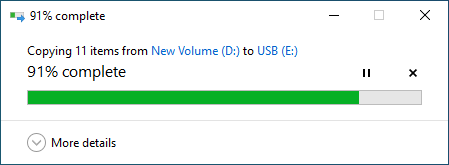
방법 2: OneDrive에 개인 데이터 백업
OneDrive와 같은 온라인 클라우드 저장소도 좋은 데이터 백업 전략입니다. OneDrive는 Windows 10의 기본 앱으로, 사진, 문서 및 기타 파일과 같은 컴퓨터의 개인 데이터를 인터넷에 저장하고 자동으로 동기화할 수 있습니다. 그러면 어디서나 모든 장치에서 백업된 데이터에 액세스할 수 있습니다.
우리는 이전에 OneDrive를 사용하여 Windows 10에서 파일을 백업하는 방법에 대한 별도의 기사를 작성했습니다. 따라서 여기서는 반복하지 않겠습니다. 자세한 단계를 보려면 해당 문서로 바로 이동할 수 있습니다.
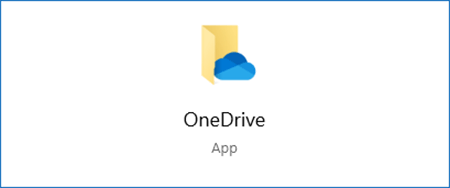
방법 3: 파일 히스토리를 사용하여 개인 데이터 백업
파일 기록은 Windows 10에 통합된 파일 백업 도구로, 개인 파일을 외부 또는 네트워크 드라이브에 빠르고 완전하게 백업할 수 있습니다. 가장 편리한 점은 파일 복사본을 자동으로 저장하는 빈도를 설정할 수 있다는 것입니다. 또한 버튼을 한 번만 클릭하면 선택한 파일을 지정된 위치로 빠르게 복원할 수 있습니다.
개인 데이터를 백업하기 위해 Windows 10에서 파일 기록을 켜는 방법도 이전에 작성했습니다. 이 문서로 직접 이동하여 작동 방식을 확인할 수 있습니다.
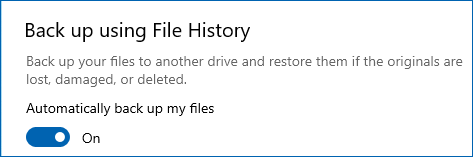
방법 4: Windows 7 백업 도구를 사용하여 개인 데이터 백업
1단계: 제어판을 열고 백업 및 복원(Windows 7)을 클릭합니다.
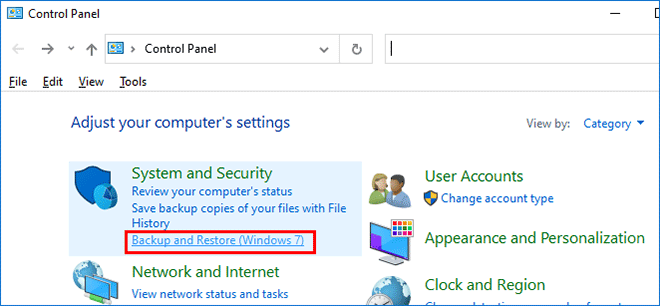
2단계: 백업 및 복원 패널이 열립니다. 백업 설정을 클릭합니다.
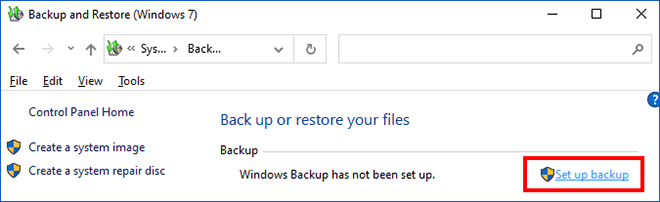
3단계: Windows 백업 도구가 시작됩니다. 백업을 저장할 위치를 선택하세요. 백업 드라이브로 외장 하드 드라이브를 컴퓨터에 연결하는 것이 좋습니다.
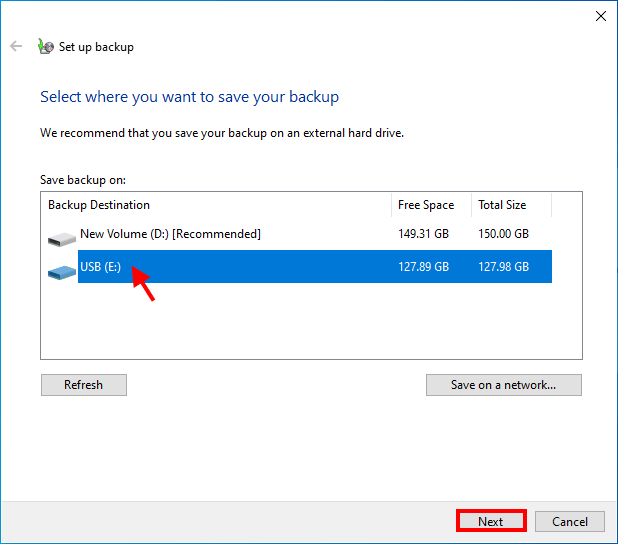
4단계: 백업할 항목을 선택해야 합니다. 직접 선택을 선택하고 다음을 클릭합니다.
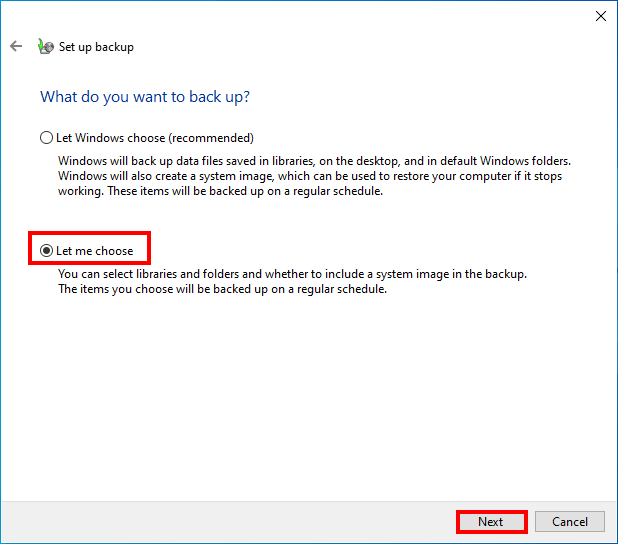
5단계: 백업하려는 항목의 확인란을 선택한 후 다음을 클릭합니다. 기본적으로 시스템 이미지 백업이 생성됩니다. Windows 10 시스템을 백업하지 않으려면 시스템 이미지 상자를 선택 취소하세요.
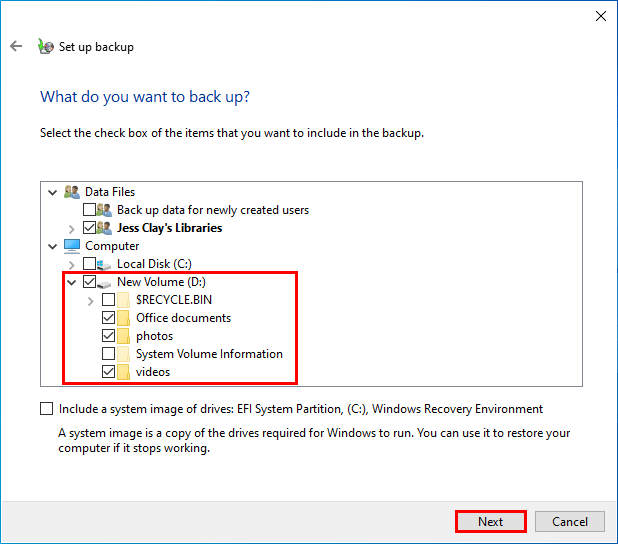
6단계: 모든 설정이 완료되었습니다. 이제 설정 저장 및 백업 실행을 클릭하세요. Windows가 파일 백업을 시작합니다. 백업 진행이 완료될 때까지 기다리세요.
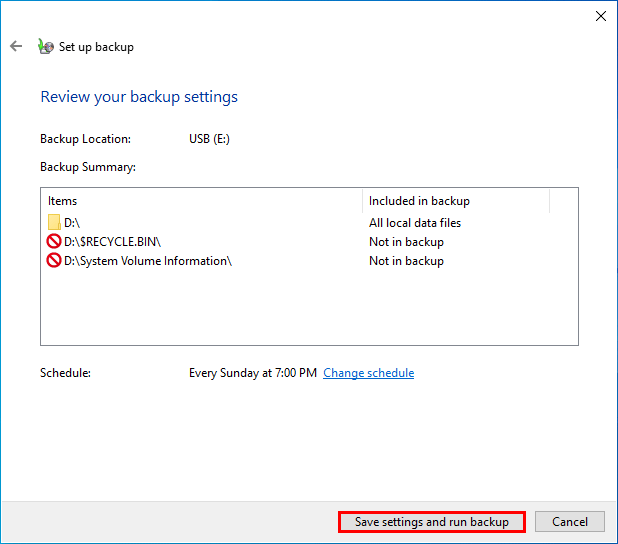
방법 5: 복원 지점을 생성하여 개인 데이터 백업
복원 지점 생성은 Windows가 사용자에게 제공하는 또 다른 데이터 백업 방법입니다. 복원 지점은 특정 시간에 컴퓨터 데이터의 저장된 스냅샷입니다. 스냅샷은 완전한 백업으로 간주될 수 있지만 복원할 때까지는 내부 데이터에 직접 접근할 수 없습니다.
1단계: Windows 10 검색 상자에 복원 지점을 입력한 다음 Enter 키를 누르세요.
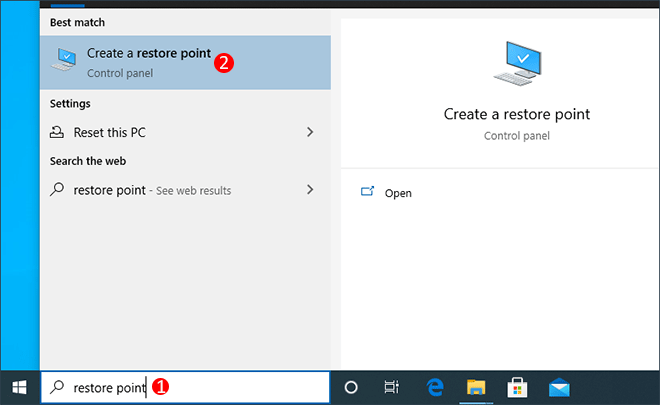
2단계: 시스템 속성 대화 상자가 열립니다. 시스템 보호 탭에서 백업하려는 개인 데이터가 포함된 드라이브를 선택한 후 만들기를 클릭하세요. 복원 지점을 식별하는 데 도움이 되는 설명을 입력한 다음 만들기를 다시 클릭하세요.
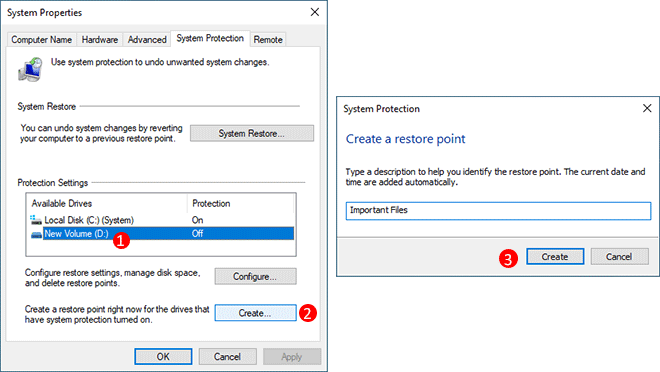
3단계: Windows가 전체 D 드라이브에 대한 복원 지점 생성을 시작합니다. 프로세스가 성공적으로 완료될 때까지 기다리세요.
방법 6: iSumsoft Cloner를 사용하여 개인 데이터 백업
개인 데이터가 저장된 전체 파티션이나 드라이브를 백업하려면 iSumsoft Cloner와 같은 드라이브 복제 프로그램도 좋은 선택입니다.
1단계: Windows 10에 iSumsoft Cloner를 다운로드하여 설치합니다. 설치 후 이 도구를 실행합니다.
2단계: 상단에서 백업 옵션을 선택합니다. 백업하려는 개인 파일이 포함된 볼륨을 선택하고, 백업 파일을 저장할 경로나 드라이브를 선택한 후 시작을 클릭하세요. 소프트웨어가 즉시 파일 백업을 시작합니다.
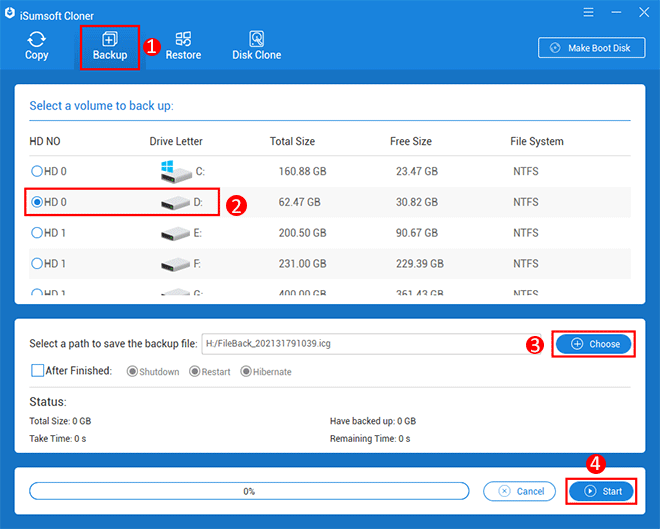
3단계: 백업이 완료될 때까지 기다립니다. 백업할 데이터 양에 따라 몇 분 정도 소요됩니다. 백업이 성공했다는 메시지가 나타나면 완료된 것입니다.
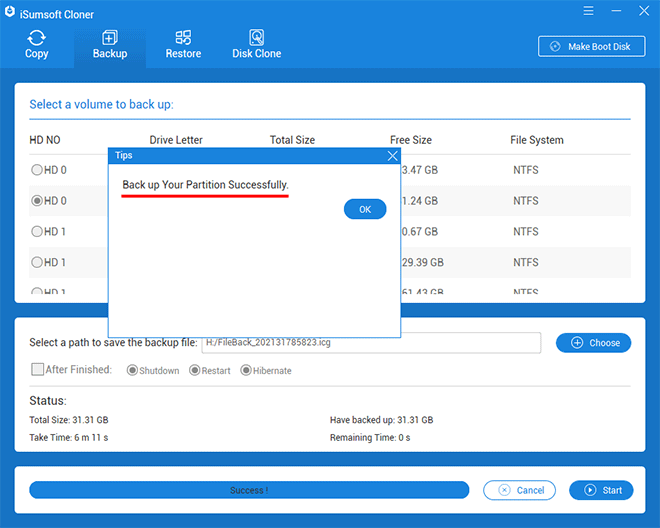
백업 드라이브를 열어 백업 파일을 확인할 수 있습니다. .icg 접미사가 붙은 별도의 파일입니다. 백업 파일의 형식을 알면 백업 파일을 복구하는 데 도움이 됩니다.
백업에서 파일을 복원하려면 iSumsoft Cloner 도구를 실행하고 상단에서 복원 옵션을 선택하세요. 복원 대상을 선택하고 선택을 클릭하여 백업 파일을 선택한 후 시작을 클릭하세요.
요약:
위 내용은 Windows 10에서 귀하와 공유하고 싶은 개인 데이터를 백업하는 6가지 방법입니다. 자신의 필요에 따라 올바른 방법을 선택할 수 있습니다. 말할 필요도 없이 유용한 개인 데이터를 백업하는 것이 필요하며 정기적으로 수행되어야 합니다. 결국 백업만 사용하면 타사 데이터 복구 소프트웨어를 사용하지 않고도 영구적으로 삭제된 파일을 복구할 수 있습니다.
-
 Windows 11 24H2 업데이트를 빠르게 받고 대기 대기열을 건너 뜁니다.포괄적 인 가이드에서 Minitool은 그룹 정책 및 레지스트리를 사용하여 Windows 11 24H2 대기 라인을 우회하는 방법을 안내합니다. Windows 업데이트에서 아직 업데이트를 사용할 수 없을 때 즉시이 주요 업데이트를 강제로 설치하려는 경우 조치를 취하십...소프트웨어 튜토리얼 2025-04-18에 게시되었습니다
Windows 11 24H2 업데이트를 빠르게 받고 대기 대기열을 건너 뜁니다.포괄적 인 가이드에서 Minitool은 그룹 정책 및 레지스트리를 사용하여 Windows 11 24H2 대기 라인을 우회하는 방법을 안내합니다. Windows 업데이트에서 아직 업데이트를 사용할 수 없을 때 즉시이 주요 업데이트를 강제로 설치하려는 경우 조치를 취하십...소프트웨어 튜토리얼 2025-04-18에 게시되었습니다 -
 휴대폰 핫스팟 사용 팁 : 데이터 트래픽의 급증을 피하는 방법휴대 전화를 이동 중 노트북의 핫스팟으로 사용하는 것은 편리하지만 랩톱은 데이터 돼지입니다. 소프트웨어 업데이트와 같은 작업에 대한 Wi-Fi의 우선 순위를 정하는 전화와 달리 랩톱은 특히 무제한 Wi-Fi에서 떨어져있을 때 데이터를 지속적으로 소비합니다. 이렇게하...소프트웨어 튜토리얼 2025-04-18에 게시되었습니다
휴대폰 핫스팟 사용 팁 : 데이터 트래픽의 급증을 피하는 방법휴대 전화를 이동 중 노트북의 핫스팟으로 사용하는 것은 편리하지만 랩톱은 데이터 돼지입니다. 소프트웨어 업데이트와 같은 작업에 대한 Wi-Fi의 우선 순위를 정하는 전화와 달리 랩톱은 특히 무제한 Wi-Fi에서 떨어져있을 때 데이터를 지속적으로 소비합니다. 이렇게하...소프트웨어 튜토리얼 2025-04-18에 게시되었습니다 -
 iPhone 및 Android에 비해 어느 것이 더 나은가?iOS와 Android 중에서 선택 : 자세한 비교 휴대 전화 시장은 iOS와 Android의 두 가지 주요 플레이어가 지배합니다. 둘 다 전 세계 수백만 명의 사용자를 자랑하며 각각 15 년 이상의 개발로 이익이됩니다. 둘 다 우수하지만 특히 보안에 관한 주요...소프트웨어 튜토리얼 2025-04-17에 게시되었습니다
iPhone 및 Android에 비해 어느 것이 더 나은가?iOS와 Android 중에서 선택 : 자세한 비교 휴대 전화 시장은 iOS와 Android의 두 가지 주요 플레이어가 지배합니다. 둘 다 전 세계 수백만 명의 사용자를 자랑하며 각각 15 년 이상의 개발로 이익이됩니다. 둘 다 우수하지만 특히 보안에 관한 주요...소프트웨어 튜토리얼 2025-04-17에 게시되었습니다 -
 사파리가 맥을 느리게? Safari 속도의 비결!Safari 브라우저가 천천히 실행됩니까? MAC 사용자를위한 가속도를위한 꼭 봐야 할 안내서! Safari는 Mac에서 가장 빠른 브라우저 중 하나이지만 속도 강하 및 성능 문제에 완전히 면역되지는 않습니다. 웹 페이지가 너무 길거나 웹 사이트 탐색이 느리면이 ...소프트웨어 튜토리얼 2025-04-17에 게시되었습니다
사파리가 맥을 느리게? Safari 속도의 비결!Safari 브라우저가 천천히 실행됩니까? MAC 사용자를위한 가속도를위한 꼭 봐야 할 안내서! Safari는 Mac에서 가장 빠른 브라우저 중 하나이지만 속도 강하 및 성능 문제에 완전히 면역되지는 않습니다. 웹 페이지가 너무 길거나 웹 사이트 탐색이 느리면이 ...소프트웨어 튜토리얼 2025-04-17에 게시되었습니다 -
 이런 일이 일어나기 전까지는 지갑이 필요하지 않을 줄 알았어요당신은 당신의 사랑하는 멋진 식당에 있습니다. 아마도 둘 다 사랑스러운 스테이크를 즐기고있을 것입니다. 잠시 후, 당신은 손을 들고 웨이터에게 청구서를 요청합니다. 무엇이 잘못 될 수 있습니까? 지갑을 집에 두는 것을 깨닫는 것을 제외하고는 디지털 지갑 설정을 고려 ...소프트웨어 튜토리얼 2025-04-17에 게시되었습니다
이런 일이 일어나기 전까지는 지갑이 필요하지 않을 줄 알았어요당신은 당신의 사랑하는 멋진 식당에 있습니다. 아마도 둘 다 사랑스러운 스테이크를 즐기고있을 것입니다. 잠시 후, 당신은 손을 들고 웨이터에게 청구서를 요청합니다. 무엇이 잘못 될 수 있습니까? 지갑을 집에 두는 것을 깨닫는 것을 제외하고는 디지털 지갑 설정을 고려 ...소프트웨어 튜토리얼 2025-04-17에 게시되었습니다 -
 McAfee와 MacKeeper의 비교 : 어느 것이 더 낫습니까? 바이러스 백신 소프트웨어를 선택하는 방법?Mac에 적합한 사이버 보안 솔루션을 선택하는 것은 까다로울 수 있습니다. McAfee와 MacKeeper의 이러한 비교는 잘 확립 된 보안 스위트와보다 저렴한 기능이 풍부한 대안을 결정하는 데 도움이됩니다. McAfee and MacKeeper : 빠른 개요...소프트웨어 튜토리얼 2025-04-17에 게시되었습니다
McAfee와 MacKeeper의 비교 : 어느 것이 더 낫습니까? 바이러스 백신 소프트웨어를 선택하는 방법?Mac에 적합한 사이버 보안 솔루션을 선택하는 것은 까다로울 수 있습니다. McAfee와 MacKeeper의 이러한 비교는 잘 확립 된 보안 스위트와보다 저렴한 기능이 풍부한 대안을 결정하는 데 도움이됩니다. McAfee and MacKeeper : 빠른 개요...소프트웨어 튜토리얼 2025-04-17에 게시되었습니다 -
 7 보안 통신 앱을 사용해야합니다메시징 앱을 선택하는 것은 종종 연락처가 사용하는 것에 요약되어 중요한 요소를 내려다 보면 보안입니다. 우리는 매일 엄청나게 민감한 정보를 공유하여 앱 보안을 가장 중요하게 만듭니다. 이 안내서는 개인 정보를 보호하기위한 안전한 메시징 옵션을 탐색합니다. 모든...소프트웨어 튜토리얼 2025-04-17에 게시되었습니다
7 보안 통신 앱을 사용해야합니다메시징 앱을 선택하는 것은 종종 연락처가 사용하는 것에 요약되어 중요한 요소를 내려다 보면 보안입니다. 우리는 매일 엄청나게 민감한 정보를 공유하여 앱 보안을 가장 중요하게 만듭니다. 이 안내서는 개인 정보를 보호하기위한 안전한 메시징 옵션을 탐색합니다. 모든...소프트웨어 튜토리얼 2025-04-17에 게시되었습니다 -
 모든 웹 사이트에 레이블을 지정하는 방법에 대한 궁극적 인 가이드정적을 넘어서 : 쉽게 웹 페이지에 주석을 달다 웹은 정적 경험이되어서는 안됩니다. 올바른 도구를 사용하면 메모를 추가하고 주요 섹션을 강조하고 다른 사람들과 협력하여 웹 사이트에 적극적으로 참여할 수 있습니다. 개인 알림 또는 협업 프로젝트의 경우 웹 페이지에...소프트웨어 튜토리얼 2025-04-17에 게시되었습니다
모든 웹 사이트에 레이블을 지정하는 방법에 대한 궁극적 인 가이드정적을 넘어서 : 쉽게 웹 페이지에 주석을 달다 웹은 정적 경험이되어서는 안됩니다. 올바른 도구를 사용하면 메모를 추가하고 주요 섹션을 강조하고 다른 사람들과 협력하여 웹 사이트에 적극적으로 참여할 수 있습니다. 개인 알림 또는 협업 프로젝트의 경우 웹 페이지에...소프트웨어 튜토리얼 2025-04-17에 게시되었습니다 -
 CPU가 업그레이드 된 후 BIOS에 들어갈 수 없습니까? 실용적인 솔루션문제를 알아 내고 싶다 - CPU 업그레이드 후 BIOS에 액세스 할 수 없습니까? 당황하지 마십시오. Minitool 의이 가이드는이 오류가 발생하는 이유 와이 문제에 직면하는 동안해야 할 일을 알려주기 위해 작성되었습니다. 확인하자. CPU를 업그레이드 한 ...소프트웨어 튜토리얼 2025-04-17에 게시되었습니다
CPU가 업그레이드 된 후 BIOS에 들어갈 수 없습니까? 실용적인 솔루션문제를 알아 내고 싶다 - CPU 업그레이드 후 BIOS에 액세스 할 수 없습니까? 당황하지 마십시오. Minitool 의이 가이드는이 오류가 발생하는 이유 와이 문제에 직면하는 동안해야 할 일을 알려주기 위해 작성되었습니다. 확인하자. CPU를 업그레이드 한 ...소프트웨어 튜토리얼 2025-04-17에 게시되었습니다 -
 사진 추억에 EX가 나타나는 것을 막는 방법모두가 좋은 후퇴를 좋아하므로 Google 사진과 Apple 사진 모두 알고리즘을 사용하여 지난 몇 년 동안의 추억을 재 포장합니다. 그러나 당신은 아마도 직면 할 준비가되지 않았거나 오히려 상기시키지 않을 이미지가 있습니다. 어쩌면 당신은 고통스러운 이별을 겪었...소프트웨어 튜토리얼 2025-04-16에 게시되었습니다
사진 추억에 EX가 나타나는 것을 막는 방법모두가 좋은 후퇴를 좋아하므로 Google 사진과 Apple 사진 모두 알고리즘을 사용하여 지난 몇 년 동안의 추억을 재 포장합니다. 그러나 당신은 아마도 직면 할 준비가되지 않았거나 오히려 상기시키지 않을 이미지가 있습니다. 어쩌면 당신은 고통스러운 이별을 겪었...소프트웨어 튜토리얼 2025-04-16에 게시되었습니다 -
 Excel의 세 가지 영리한 형식 기술은 빠릅니다스프레드 시트는 둔하고 건조해서는 안됩니다. 사람들이 읽기를 원한다면 즉. 데이터 형식을 쉽게 만들 수있는 몇 가지 트릭을 배우고 동료로부터 참여하는 Excel 통합 문서를 만듭니다. Excel 1에서 트릭 형식 지형 : 채우기 핸들 사용 1 단계 : 기존...소프트웨어 튜토리얼 2025-04-16에 게시되었습니다
Excel의 세 가지 영리한 형식 기술은 빠릅니다스프레드 시트는 둔하고 건조해서는 안됩니다. 사람들이 읽기를 원한다면 즉. 데이터 형식을 쉽게 만들 수있는 몇 가지 트릭을 배우고 동료로부터 참여하는 Excel 통합 문서를 만듭니다. Excel 1에서 트릭 형식 지형 : 채우기 핸들 사용 1 단계 : 기존...소프트웨어 튜토리얼 2025-04-16에 게시되었습니다 -
 Windows 11 DNS 주소를 찾을 수 없습니까? 10 실용적인 솔루션Read our disclosure page to find out how can you help MSPoweruser sustain the editorial team Read more ...소프트웨어 튜토리얼 2025-04-16에 게시되었습니다
Windows 11 DNS 주소를 찾을 수 없습니까? 10 실용적인 솔루션Read our disclosure page to find out how can you help MSPoweruser sustain the editorial team Read more ...소프트웨어 튜토리얼 2025-04-16에 게시되었습니다 -
 데이터 보호의 주도권 : 데이터를 옵트 아웃하고 제어하십시오.당신은 단순한 데이터 포인트 이상입니다. 옵트 아웃은 개인 정보의 통제를 되 찾을 수있게 해줍니다. "감시"라는 용어는 종종 비밀 운영 및 정부 모니터링의 이미지를 불러 일으 킵니다. 그러나 기업 별 매일의 데이터 컬렉션을 포함하여 체...소프트웨어 튜토리얼 2025-04-16에 게시되었습니다
데이터 보호의 주도권 : 데이터를 옵트 아웃하고 제어하십시오.당신은 단순한 데이터 포인트 이상입니다. 옵트 아웃은 개인 정보의 통제를 되 찾을 수있게 해줍니다. "감시"라는 용어는 종종 비밀 운영 및 정부 모니터링의 이미지를 불러 일으 킵니다. 그러나 기업 별 매일의 데이터 컬렉션을 포함하여 체...소프트웨어 튜토리얼 2025-04-16에 게시되었습니다 -
 파워 뱅크를 사고이 마케팅 거짓말에주의하십시오.모바일 전력 용량에 대한 진실 : 광고 용량과 실제 용량 사이의 막대한 격차 모바일 전력 제조업체가 광고 한 용량은 실제 사용 용량보다 약 40% 높습니다. 이는 모바일 전원 공급 장치가 자체 운영을 유지하기 위해 전원의 일부를 소비해야하기 때문입니다. 용량...소프트웨어 튜토리얼 2025-04-15에 게시되었습니다
파워 뱅크를 사고이 마케팅 거짓말에주의하십시오.모바일 전력 용량에 대한 진실 : 광고 용량과 실제 용량 사이의 막대한 격차 모바일 전력 제조업체가 광고 한 용량은 실제 사용 용량보다 약 40% 높습니다. 이는 모바일 전원 공급 장치가 자체 운영을 유지하기 위해 전원의 일부를 소비해야하기 때문입니다. 용량...소프트웨어 튜토리얼 2025-04-15에 게시되었습니다 -
 Windows 11 KB5043145 업데이트 후 시작 문제 해결이 안내서는 KB5043145 업데이트에 따라 Windows 11 스타트 업 동결 문제를 해결하기위한 솔루션을 제공합니다. 로고 화면에서 Windows가 무기한 매달려있는이 실망스러운 문제는 여러 방법을 사용하여 해결할 수 있습니다. 데이터를 보호하기 위해 강력한 ...소프트웨어 튜토리얼 2025-04-15에 게시되었습니다
Windows 11 KB5043145 업데이트 후 시작 문제 해결이 안내서는 KB5043145 업데이트에 따라 Windows 11 스타트 업 동결 문제를 해결하기위한 솔루션을 제공합니다. 로고 화면에서 Windows가 무기한 매달려있는이 실망스러운 문제는 여러 방법을 사용하여 해결할 수 있습니다. 데이터를 보호하기 위해 강력한 ...소프트웨어 튜토리얼 2025-04-15에 게시되었습니다
중국어 공부
- 1 "걷다"를 중국어로 어떻게 말하나요? 走路 중국어 발음, 走路 중국어 학습
- 2 "비행기를 타다"를 중국어로 어떻게 말하나요? 坐飞机 중국어 발음, 坐飞机 중국어 학습
- 3 "기차를 타다"를 중국어로 어떻게 말하나요? 坐火车 중국어 발음, 坐火车 중국어 학습
- 4 "버스를 타다"를 중국어로 어떻게 말하나요? 坐车 중국어 발음, 坐车 중국어 학습
- 5 운전을 중국어로 어떻게 말하나요? 开车 중국어 발음, 开车 중국어 학습
- 6 수영을 중국어로 뭐라고 하나요? 游泳 중국어 발음, 游泳 중국어 학습
- 7 자전거를 타다 중국어로 뭐라고 하나요? 骑自行车 중국어 발음, 骑自行车 중국어 학습
- 8 중국어로 안녕하세요를 어떻게 말해요? 你好중국어 발음, 你好중국어 학습
- 9 감사합니다를 중국어로 어떻게 말하나요? 谢谢중국어 발음, 谢谢중국어 학습
- 10 How to say goodbye in Chinese? 再见Chinese pronunciation, 再见Chinese learning

























